前提
AdMobの広告を実装できている方向け
GoogleMobileAds-v5.4.0
GoogleMobileAdsUnityAdsMediation-2.5.1
はじめに
AdMobの広告を使用する上で、
iOS版は2020年11月頃からアプリリンクしないと広告が表示されなくなりました。
この影響でAppleの審査が落ちるという事態も発生しているようです。
このAppleの審査を通す対策として、2つの方法があります。
①「広告無しで審査を通す→AdMob上でアプリリンクする→広告実装する」
メリット
簡単
デメリット
・再審査が面倒
・広告前提の構成の場合、審査のためにアプリの構成を調整する必要がある
・アプリリンク5日以上かかるため、もやもやする
②AdMobメディエーションを使用しAdMob以外の広告ソースから広告を表示する
メリット
・メディエーションを使用することで、単価が高い広告が表示されるようになる。
・リリース直後からiOS版でも広告表示が可能になる。
デメリット
①の方法より手間がかかる
今回はタイトルにもあるように
②の方法(広告ソースはUnityAdsを使用)で
iOSリリース直後から広告を表示できるようにします。
この記事では、私がメディエーション設定を実装した際の
"つまづいたこと"を中心に書いていきます!
<追記>
Unityのダッシュボードの構成が変わっていたので、
つまづいたところを中心に書きました。
marumaro7.hatenablog.com
前準備
メディエーション設定をするうえで、8割は公式の説明書を順に追っていくだけでいけました。
説明書
Unity広告とメディエーションの統合 | Google Developers
ただ、英語で書いてあるので英語ができない私には非常に読みにくかったです。
そこで、Chromeのページ全体を翻訳機能を使って読み進めました。
Chrome拡張機能実装手順
ChromeでGoogle翻訳の拡張機能を使おう。英語サイトも怖くないぞ!
つまづいたポイント
1.eCPMいくらでいれたらいいかわからない問題
説明書の項目<UnityAdsを広告ソースとして追加する>のところで
eCPMを自動で調整する設定にしていても、最初は入力する必要があります。
youtubeで調べたら2ドルで入れていたので、真似して2ドルで設定しました。
(よくわかってない)

2.xmlファイル編集方法わからない問題
説明書のこちらの内容は次の方法で設定します。

説明書に書いてある通り、こちらのファイルを開きます。
Assets/GoogleMobileAds/Editor/UnityMediationDependencies.xml
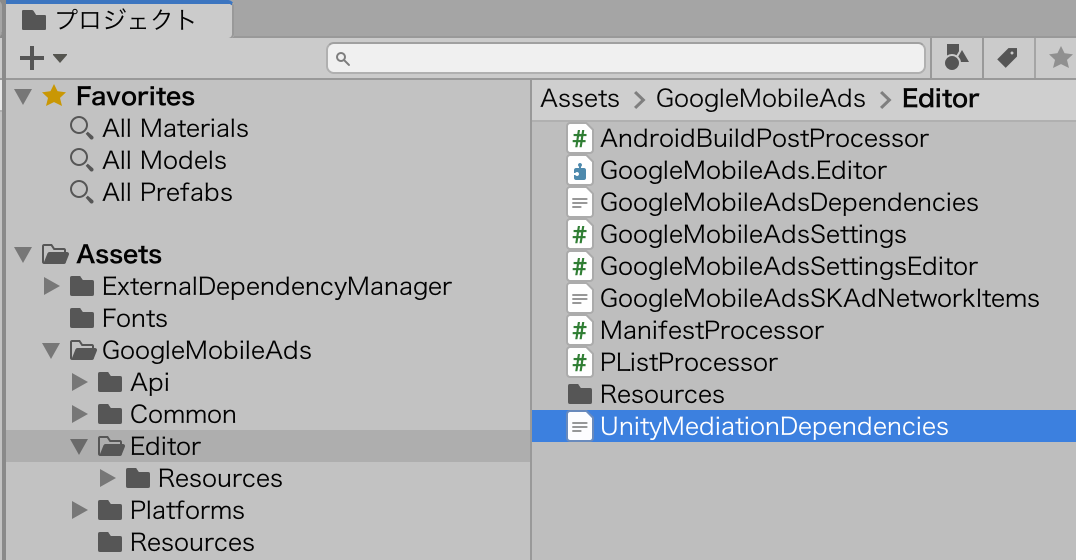
開くとこちらのようになっていると思います。
<dependencies> <androidPackages> <androidPackage spec="com.google.ads.mediation:unity:3.5.1.1"> <repositories> <repository>https://jcenter.bintray.com/</repository> </repositories> </androidPackage> <!-- If using the Unity Ads Service from Unity3D, use this dependency instead to exclude the Unity Ads SDK and avoid conflicting dependency issues. --> <!-- <androidPackage spec="com.google.ads.mediation:unity-adapter-only:3.5.1.1"> <repositories> <repository>https://jcenter.bintray.com/</repository> <repository>https://google.bintray.com/mobile-ads-adapters-android</repository> </repositories> </androidPackage> --> </androidPackages> <iosPods> <iosPod name="GoogleMobileAdsMediationUnity" version="3.5.1.1"> <sources> <source>https://github.com/CocoaPods/Specs</source> </sources> </iosPod> </iosPods> </dependencies>
次のように変更します。
<dependencies> <androidPackages> <!--ここから <androidPackage spec="com.google.ads.mediation:unity:3.5.1.1"> <repositories> <repository>https://jcenter.bintray.com/</repository> </repositories> </androidPackage> ここまで無効--> <!-- If using the Unity Ads Service from Unity3D, use this dependency instead to exclude the Unity Ads SDK and avoid conflicting dependency issues. --> <!--ここから--> <androidPackage spec="com.google.ads.mediation:unity-adapter-only:3.5.1.1"> <repositories> <repository>https://jcenter.bintray.com/</repository> <repository>https://google.bintray.com/mobile-ads-adapters-android</repository> </repositories> </androidPackage> <!--ここまで有効--> </androidPackages> <iosPods> <iosPod name="GoogleMobileAdsMediationUnity" version="3.5.1.1"> <sources> <source>https://github.com/CocoaPods/Specs</source> </sources> </iosPod> </iosPods> </dependencies>
やっていることは
xmlコメントアウトとコメントアウトの解除だけです。
<!--コメントアウトする内容-->
おわりに
xmlの編集方法を調べる良い機会になりました。
最近「ダンスドリームMV」というダンスアプリをリリースしました。
もしこの記事が役に立ったら、このアプリの⭐️5評価お願いします!(懇願)
iOS
http://urx3.nu/QvFa
Android
http://urx3.nu/iRcv